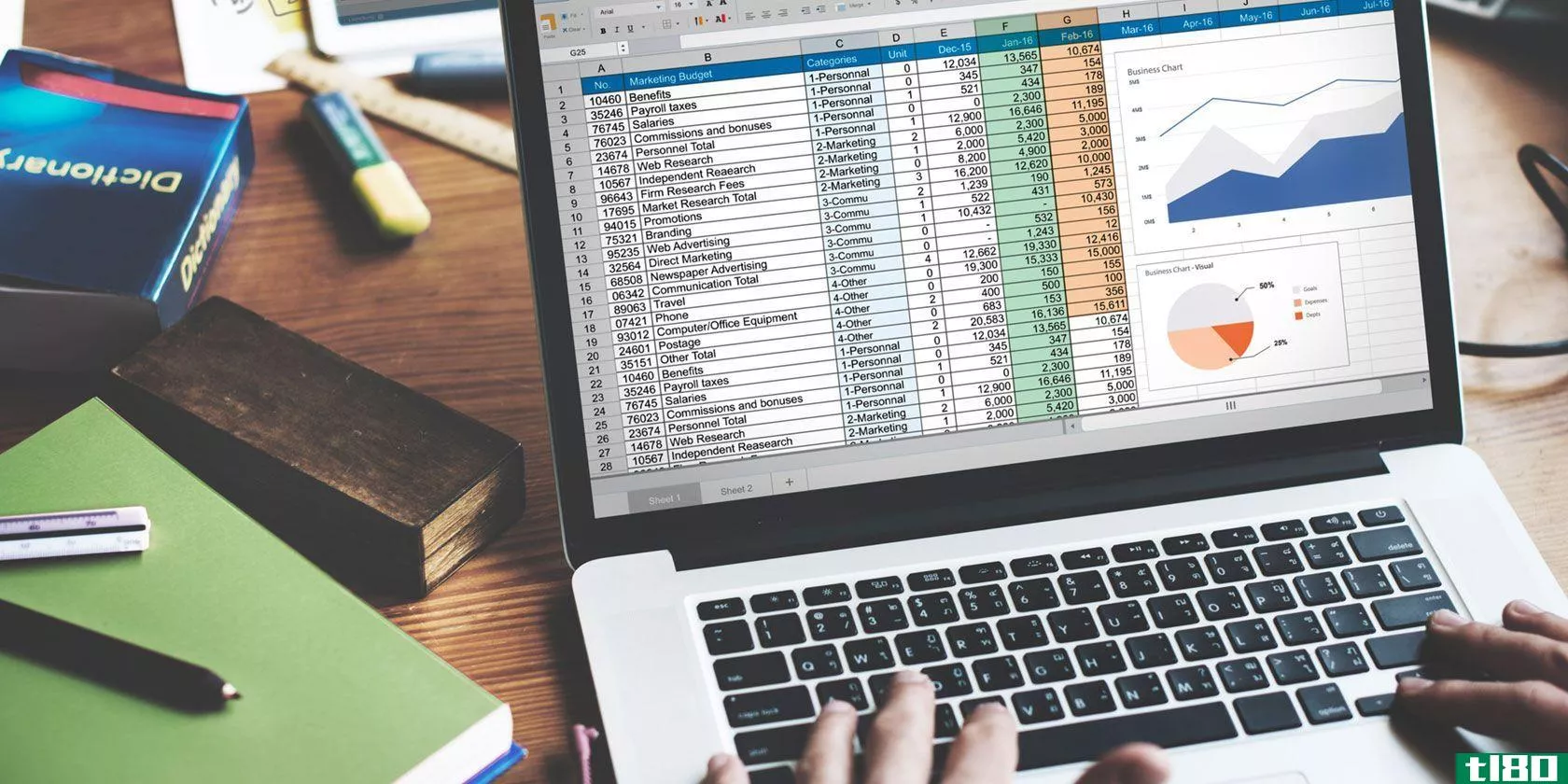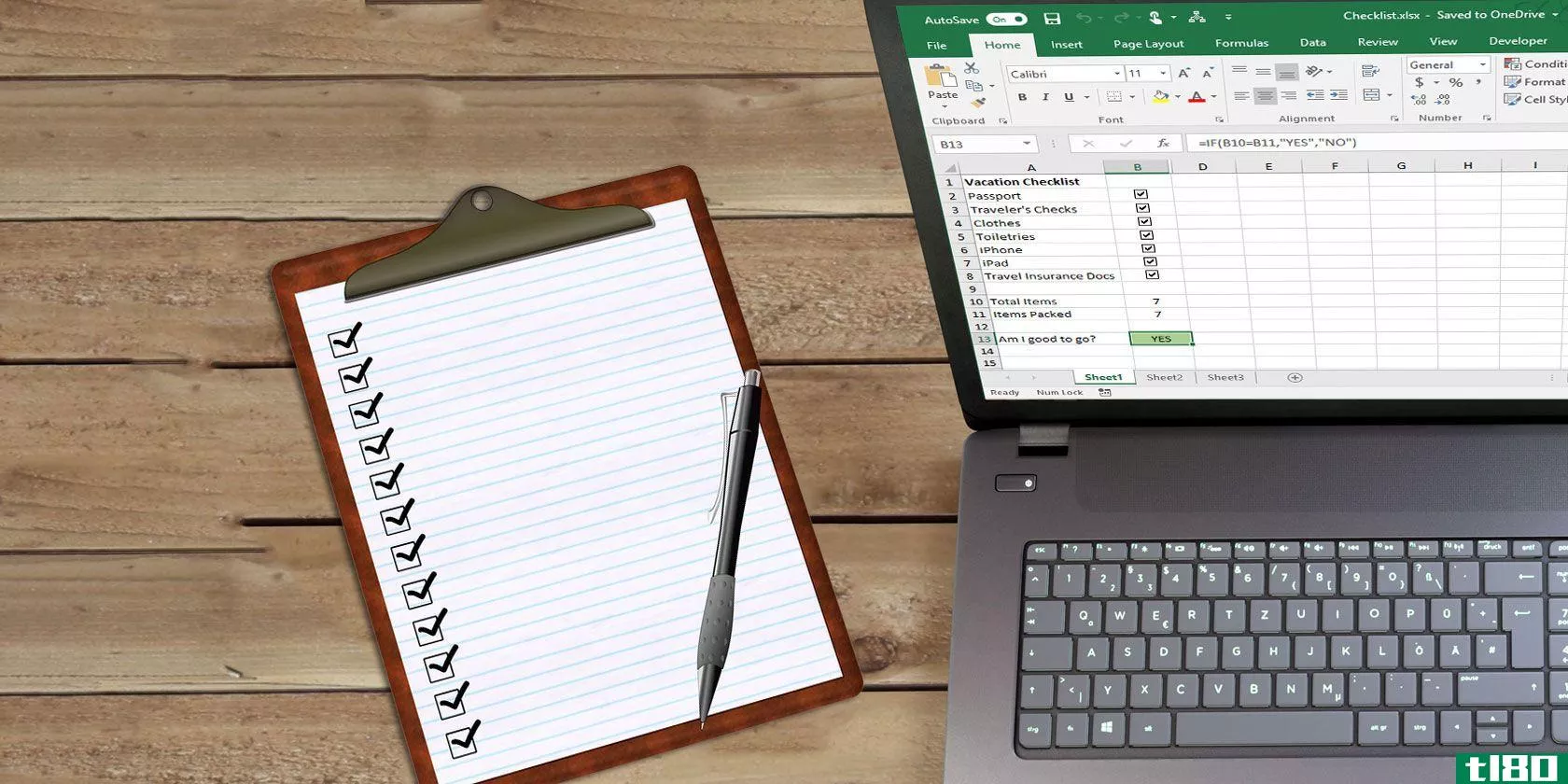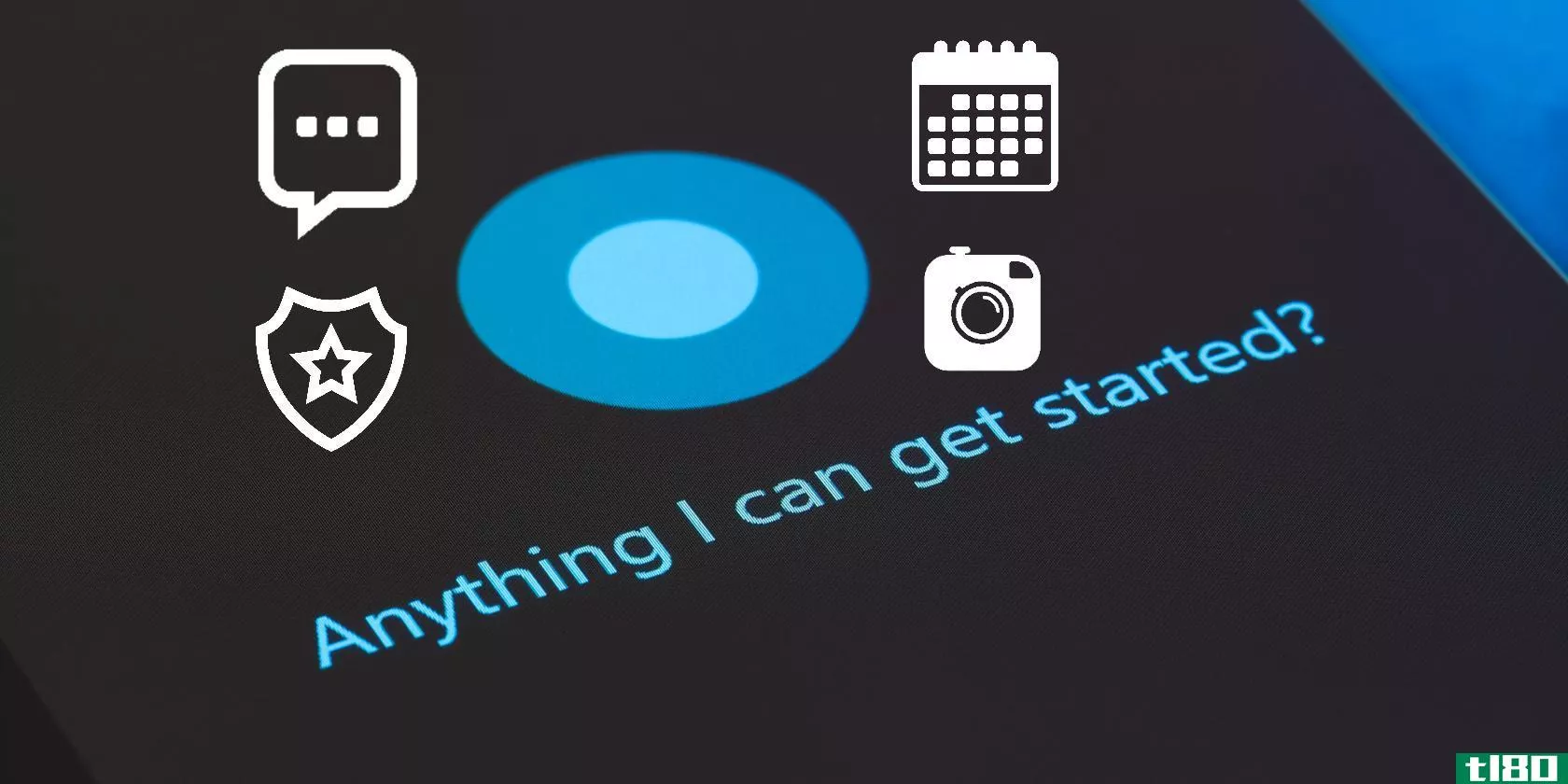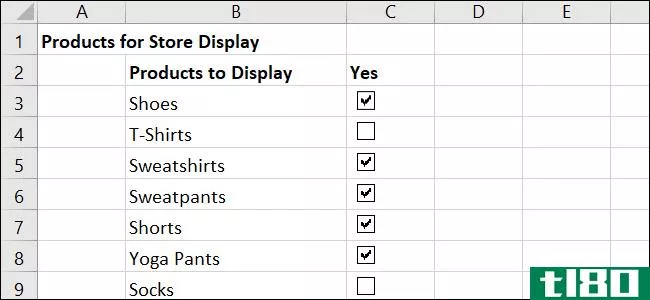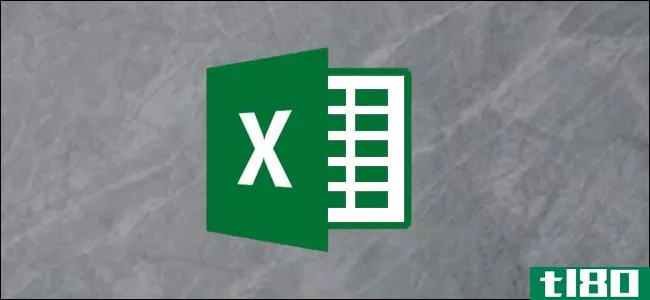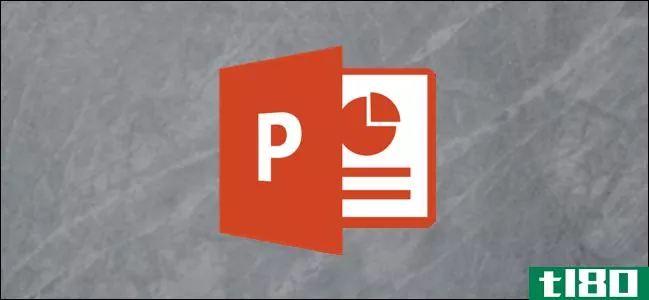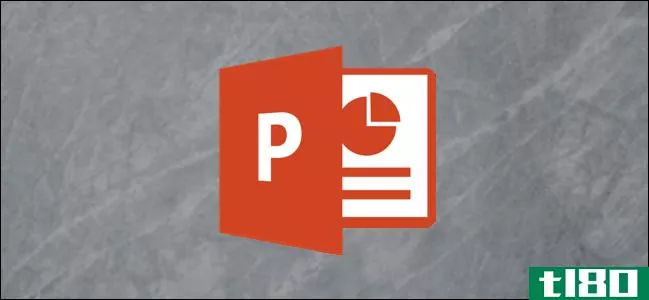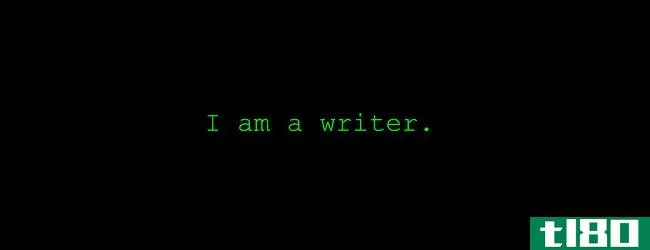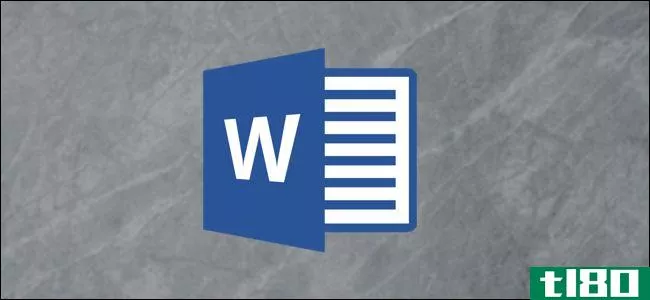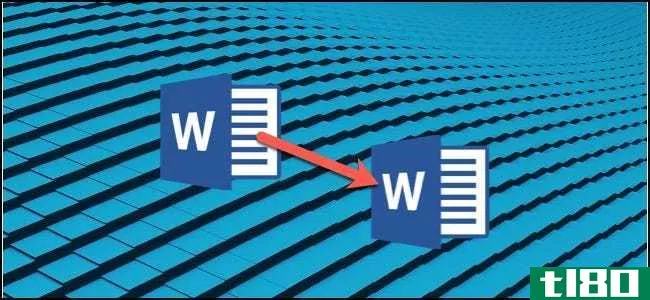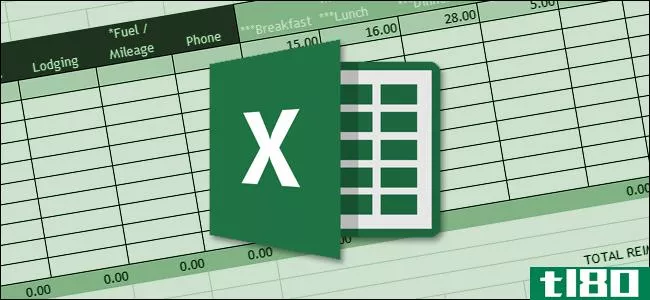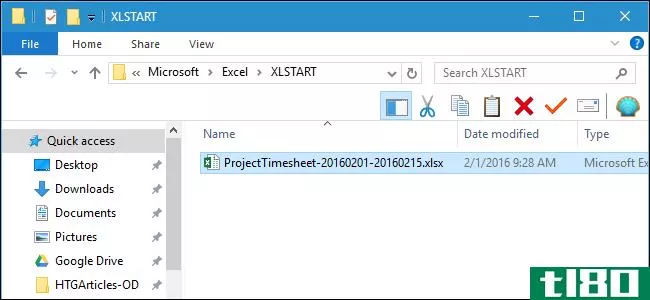如何在microsoft excel中创建自定义列表

通过在Microsoft Excel中创建自定义列表,减少繁琐的数据输入和错误风险。通过提前设置列表,可以使用自动填充或添加项目的下拉选择,从而节省时间。
microsoftexcel自带了一些自定义列表。包括一周中的几天和一年中的几个月。这就是为什么像autofill这样的特性如此方便。只需输入一个单词,如Sunday或January,然后拖动填充手柄即可完成列表。
您创建的自定义列表的工作方式相同。因此,一旦您输入了列表项,就可以简单地键入一个,然后使用autofill来填充其余的。
此外,您还可以跨其他Excel工作簿重用自定义列表。
在excel中创建自定义项目列表
Microsoft Excel中的自定义列表可以包含您喜欢的任何项。对于商业来说,它非常适合列出产品、产品属性、员工或地点。但是你也可以为个人物品使用一个自定义列表,比如账单的收款人列表、计划用餐的食物列表或者购物列表中的产品列表。
记住项目列表,打开Excel工作簿并访问设置。
在Windows上,转到“文件”>“选项”。选择左侧的“Advanced”(高级)并向下滚动到“General”(常规)部分。单击“编辑自定义列表”
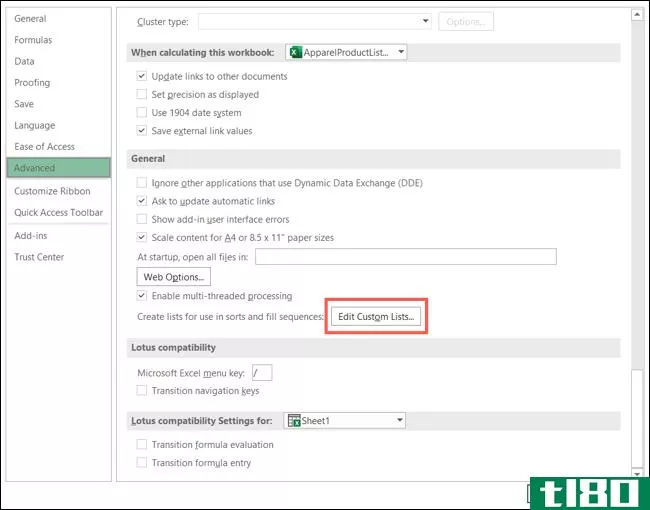
在Mac上,转到Excel>首选项。在“公式和列表”部分中,单击“自定义列表”
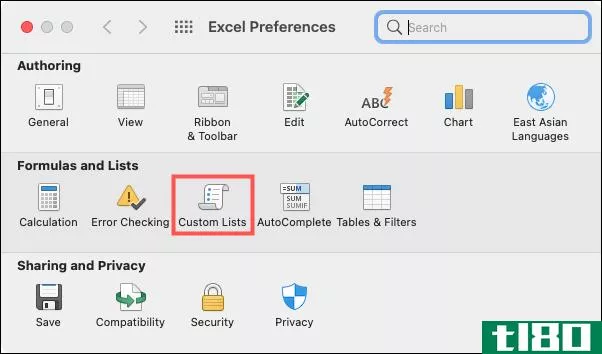
确保在“自定义列表”框中选择了“新建列表”。然后,在“列表条目”框中输入您的列表项。点击“回车”或“返回”键后,每一个项目出现在一个单独的行。
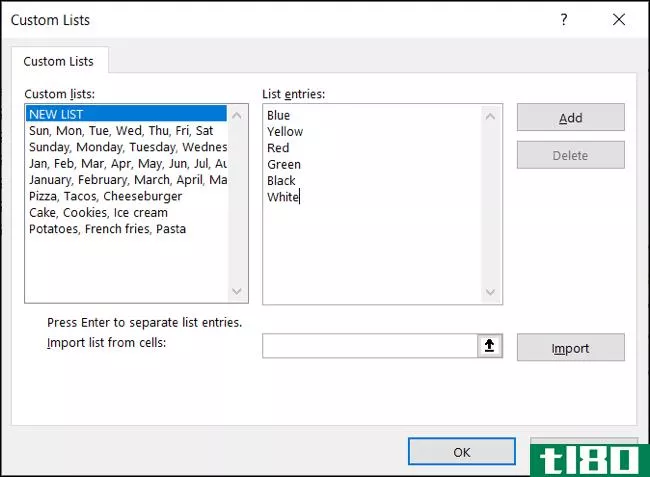
单击“添加”,您将看到您的列表项出现在“自定义列表”框中。如果完成了,请在Windows上单击“确定”,或者在Mac上,只需关闭“自定义列表”窗口。
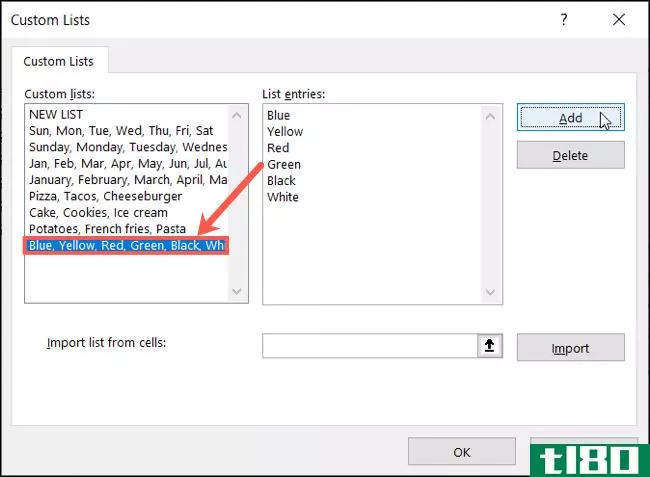
从单元格导入项目列表
如果电子表格中已有项目列表,则可以使用导入功能将其转换为自定义列表。然后您可以在任何需要的地方重用列表,而无需重新输入项。
如果已经关闭了“自定义列表”窗口,请按照上面的说明返回该窗口。在“从单元格导入列表”框中输入包含列表项的单元格范围。或者,可以使用光标在单元格列表中拖动以自动填充区域。单击“导入”
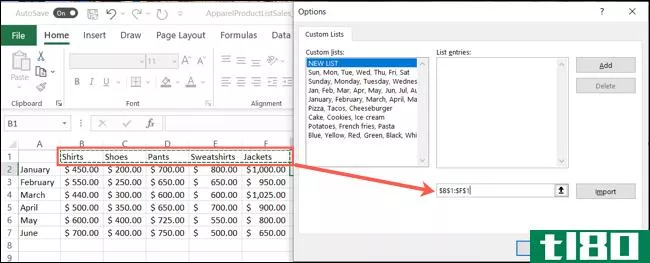
然后您将看到导入的项目出现在“自定义列表”框中。
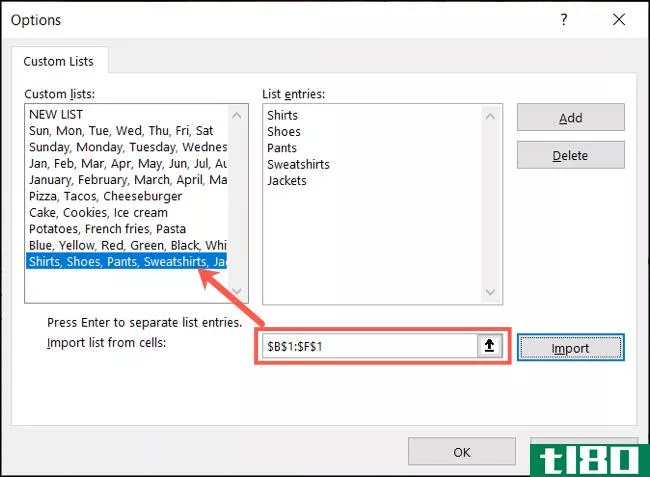
在Windows上单击“确定”,或在Mac上单击红色“X”关闭窗口。
使用自定义列表
在microsoftexcel中创建自定义列表的好处是,您可以在任何Excel电子表格或工作簿中使用它。前往要添加列表项并键入其中一项的位置。使用填充句柄完成列表。
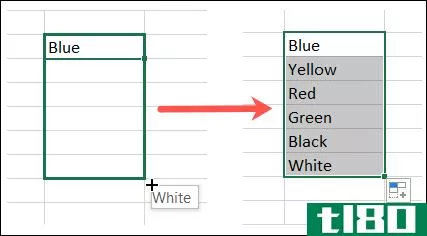
您还可以按照我们的教程添加一个基于自定义列表的下拉列表,以便于数据输入。
编辑或删除自定义列表
您可能需要更改通过添加或删除项目创建的自定义列表。另一方面,您可能只需要删除一个从未使用的列表。返回这些操作的自定义列表部分。
要编辑自定义列表,请在“自定义列表”框中选择它。在“列表条目”框中进行更改,然后单击“添加”。这不会创建新的自定义列表,只会更新现有列表。
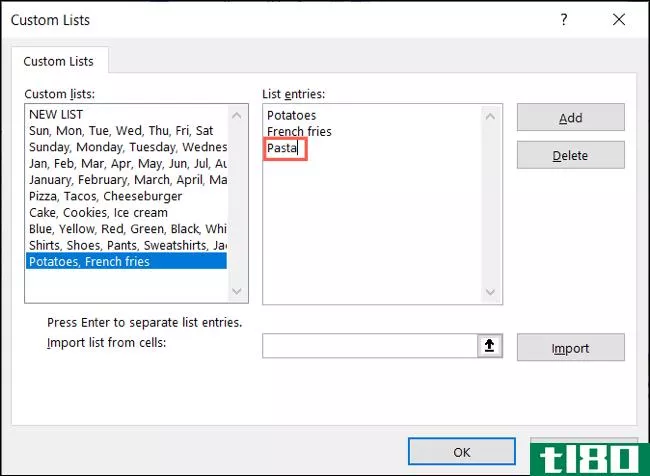
要删除自定义列表,请在“自定义列表”框中选择它,然后单击“删除”。单击“确定”确认此操作
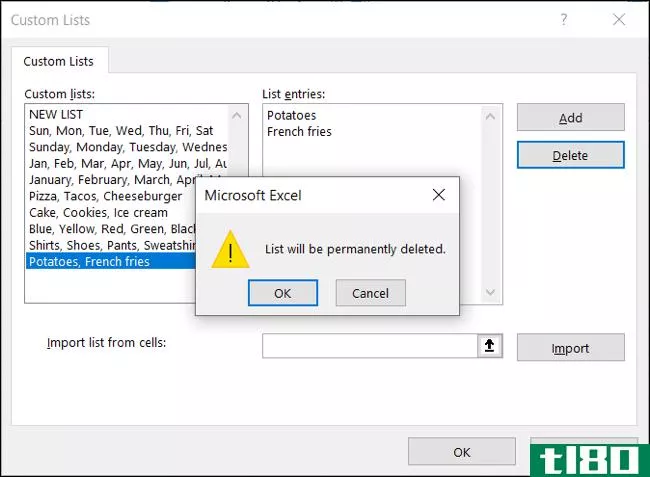
如果您发现自己在重复电子表格中的项目列表,请通过在Microsoft Excel中创建自定义列表来简化数据输入。有关列表的更多帮助,请看一下如何在Excel中创建清单。
- 发表于 2021-03-31 15:20
- 阅读 ( 220 )
- 分类:互联网
你可能感兴趣的文章
如何在microsoft excel中创建检查表
...经在使用电子表格,请不要再查看了。你可以很容易地用microsoftexcel**一个清单。 ...
- 发布于 2021-03-17 17:39
- 阅读 ( 251 )
如何在microsoft word和excel中将“开发人员”选项卡添加到功能区
Microsoft Word和Microsoft Excel中的“开发人员”选项卡提供了对一些高级功能的访问,如窗体控件、宏和加载项。默认情况下,Microsoft会隐藏“开发人员”选项卡。但您可以轻松地启用Word功能区和Excel功能区上的选项卡。首先让我们...
- 发布于 2021-03-23 10:44
- 阅读 ( 424 )
如何在microsoft word中创建自定义文本扩展
... 幸运的是,MicrosoftWord提供了这一功能——而且设置起来非常简单! ...
- 发布于 2021-03-25 23:12
- 阅读 ( 246 )
如何在windows10中创建自定义cortana命令
...并将以下路径粘贴到地址栏:C:\Users\USERNAME\AppData\Roaming\Microsoft\Windows\Start Menu\Programs 右键单击空白点,然后选择“新建”>“快捷方式”。 在“输入项目位置”字段中,输入要执行的命令。例...
- 发布于 2021-03-26 08:32
- 阅读 ( 229 )
如何在microsoftexcel中创建和使用表格
如果在microsoftexcel中创建和使用表,分析数据的相关部分会更容易。表格允许您将数据分隔在单个工作表上,然后您可以将其与其他工作表分开管理。下面介绍如何在Excel中创建和使用表。 如何在excel中创建表格 有两种方法可...
- 发布于 2021-03-31 16:59
- 阅读 ( 192 )
如何在microsoft excel中创建检查表
...于自己跟踪的电子表格,那么使用清单可以使数据输入在microsoftexcel中变得轻而易举。下面是如何在电子表格中创建一个清单,并使它看起来像你自己的清单。 为什么是检查表?您可以使用清单来跟踪旅行要打包的物品、公司的...
- 发布于 2021-04-01 00:30
- 阅读 ( 238 )
如何在microsoft excel中创建支出和收入电子表格
...供对您的帐户和跟踪您的主要开支洞察。下面介绍如何在Microsoft Excel中使用。 创建简单列表 在本例中,我们只想存储有关每个支出和收入的一些关键信息。不需要太详细。下面是一个简单列表的示例,其中包含一些示例数据...
- 发布于 2021-04-02 10:15
- 阅读 ( 231 )
如何在powerpoint中将自定义模板设置为默认模板
Microsoft PowerPoint允许用户在创建新演示文稿时将自定义模板设置为默认主题。这为用户提供了一种使用专门为他们设计的模板立即开始构建幻灯片的方法。 创建自定义模板 在PowerPoint中创建自定义模板非常简单。要开始,请打...
- 发布于 2021-04-02 22:36
- 阅读 ( 232 )